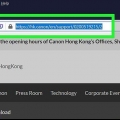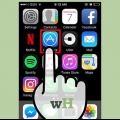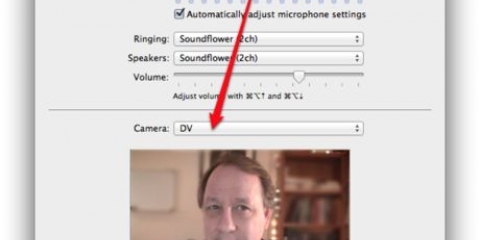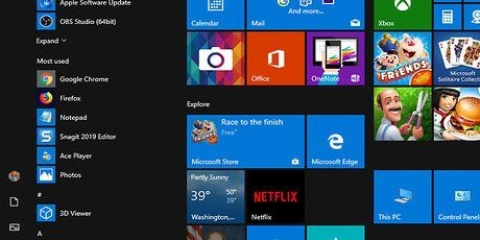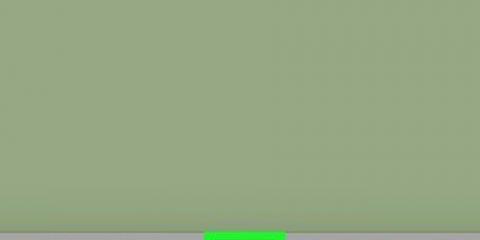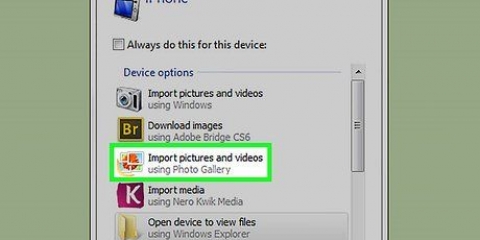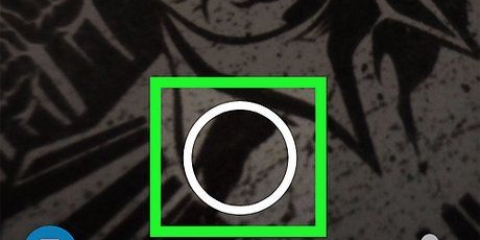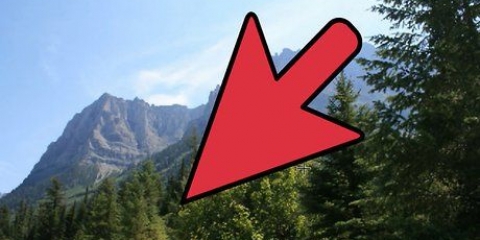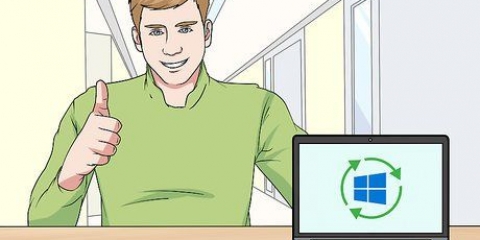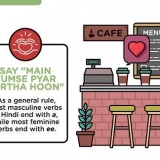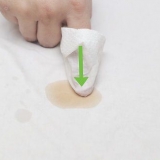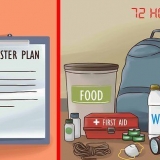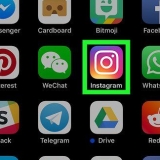Scatta una foto con la fotocamera del tuo laptop
In questo articolo, ti mostreremo come utilizzare la webcam del tuo computer Windows o Mac per scattare una foto. In Windows 10 lo fai con il programma `Fotocamera`, su Mac usi il programma `Photo Booth`.
Passi
Metodo 1 di 2: Windows

1. Controlla se il tuo computer ha una webcam. La maggior parte dei laptop ha una webcam integrata, ma i computer desktop non sempre lo fanno. Puoi allora installa webcam sul computer prima di continuare.

2. Apri Inizio
. Fare clic sul logo di Windows nell`angolo inferiore sinistro.
3. genere telecamera nella casella di ricerca. Ora il tuo computer cercherà il programma "Fotocamera", che ti consente di scattare una foto con una webcam collegata.

4. clicca suTelecamera. L`icona del programma ha l`aspetto di una fotocamera bianca e si trova nella parte superiore del menu di avvio.

5. Attendi che la fotocamera si accenda. Quando la fotocamera è attivata, una spia accanto ad essa si accende e ti vedrai nella finestra del programma "Fotocamera".

6. Punta il computer o la webcam verso ciò che desideri fotografare. Vedrai l`argomento desiderato sullo schermo del tuo computer.

7. Fare clic sul pulsante "Foto". Questo pulsante sembra una fotocamera, puoi trovare il pulsante nella parte inferiore della finestra. Ora verrà scattata una foto e verrà salvata nella cartella "Foto" sul tuo computer Windows.
Metodo 2 di 2: Mac

1. Apri Spotlight
. Fai clic sull`icona della lente d`ingrandimento nell`angolo in alto a destra dello schermo.
2. genere cabina fotografica nella casella di ricerca Spotlight. Ora il tuo Mac cercherà il programma "Photo Booth".

3. clicca suCabina fotografica. Nella finestra dei risultati della ricerca, Photo Booth sarà visualizzato in alto. Clicca sul risultato per aprire il programma.

4. Attendi che la fotocamera del tuo Mac si accenda. Quando la fotocamera è attivata, una luce verde si accende accanto alla fotocamera.
Quando la fotocamera è accesa, ti vedrai nella finestra Photo Booth.

5. Punta lo schermo del tuo computer verso ciò che vuoi riprendere. Tutto ciò che vedi nella finestra Photo Booth sarà incluso nella foto, quindi regola l`orientamento della fotocamera a tuo piacimento.

6. Fare clic sul pulsante della fotocamera. Nella parte inferiore della finestra vedrai un pulsante rosso con una fotocamera bianca. Quando fai clic su questo verrà scattata una foto, la foto verrà salvata nel programma "Foto" sul tuo Mac.
Se hai un iPhone o iPad con `Streaming foto` attivato, la foto verrà mostrata anche sul tuo iPhone o iPad.
Consigli
- Se hai un computer con Windows 7, avrai bisogno di un programma del produttore della webcam per scattare una foto. Se non conosci il nome della fotocamera, digita "fotocamera" nella casella di ricerca di "Avvia" o cerca online in base al numero di modello del tuo computer.
- Photo Booth ha tutti i tipi di filtri e altri effetti visivi che puoi utilizzare per modificare la foto.
Avvertenze
- Le foto che scatti con una webcam sono spesso di qualità inferiore rispetto alle foto da smartphone, tablet o fotocamere DSLR.
Articoli sull'argomento "Scatta una foto con la fotocamera del tuo laptop"
Condividi sui social network:
Popolare